Jira: что это за программа и как в ней работать

Когда над одним проектом работает много сотрудников, сложно общаться просто в мессенджерах . Нужно постоянно решать задачи, отслеживать их выполнение и передавать данные. Для этого разработаны специальные приложения с возможностью общего доступа. Там коллектив общается, публикует новости, задает вопросы, оставляет комментарии и вносит правки в работу друг друга. Разбираем, как работает один из таких сервисов – Jira.
Что такое Jira

Jira – это программа для командной работы над проектами, разработка компании Atlassian. В каждом проекте можно изменять функционал под основные задачи и настраивать доступ участников. Jira Mobile – мобильная версия, в которой удобно обмениваться новыми данными и проверять, на какой стадии разработки находится продукт.
1. Начало работы с Jira. ( Основы Jira)
Для чего используют Jira
- Составление исчерпывающего ТЗ. Требования подробно прописывают, чтобы избежать разногласий между исполнителем и заказчиком.
- Управление процессом. В приложении создают алгоритм действий для всей команды. Все идут к общей цели по разработанной стратегии.
- Контроль. Заказчики могут отследить статус и путь каждой конкретной задачи: генерация идеи, создание макета, наполнение контентом, дизайн.
Преимущества и недостатки сервиса
Что привлекает пользователей:
- командная работа – до 100 человек единовременно;
- защищённый онлайн-доступ;
- наглядность – отображаются все изменения;
- отсутствие стандартизации – каждый проект уникален;
- возможность интеграции с другими сервисами;
- мобильное приложение;
- бесплатный доступ для команд до 10 человек;
- автоматизация повторяющейся работы.
Что может смутить:
- сложные настройки и интерфейс;
- стоимость тарифов.
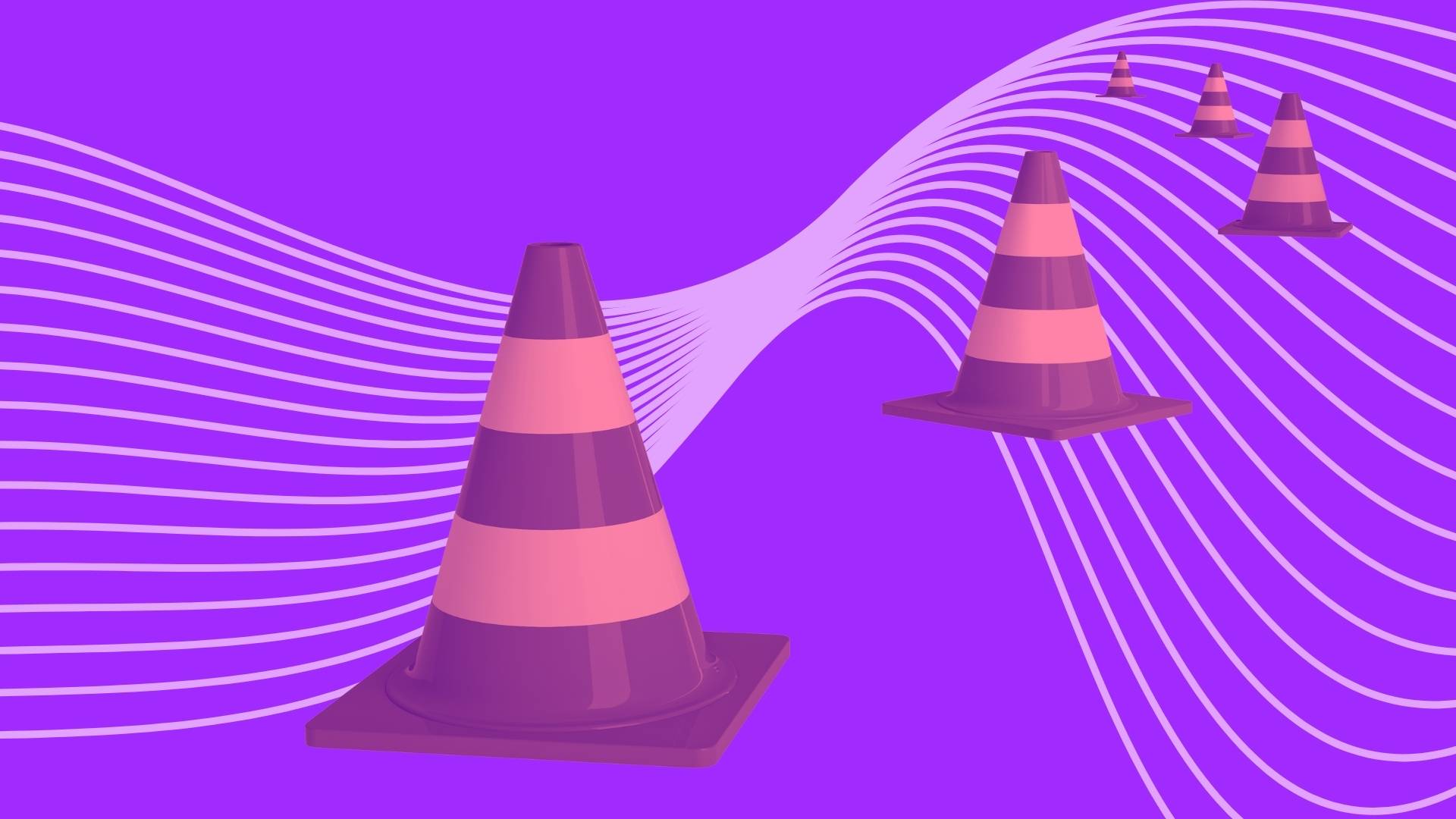
Бизнес
Как зарабатывать на арбитраже трафика
Как зарабатывать на арбитраже трафика
Как устроена Jira
Это сложный и мультиопциональный сервис. Разберем каждый компонент, чтобы понять, как устроена Jira.
Интерфейс
- канбан-доска – рабочее пространство с задачами и подзадачами;
- скрам-доска – инструмент для высокотехнологичных проектов;
- бэклог – перечень рабочих задач, в том числе завершенных;
- навигация и поиск;
- окно с дашбордами – скомпонованные аналитические сводки;
- окно со списком сотрудников;
- система планирования;
- вкладка с интегрированными приложениями.
Команда может настроить горячие клавиши , внешний вид доски, очистить ее от выполненных задач, сортировать текущие, оценить их сложность (в очках или единицах времени).
JIRA Базовый курс #0 — Знакомство с интерфейсом и создание проекта
Задачи
В приложении задачи называются Issues. В них прописывается проблема, которая требует решения, или ошибка, которую нужно исправить. Issues – это составные части проекта и спринта.
Типы задач
Готовые варианты: новая функция, подзадача, баг или эпик. В настройках проекта можно задавать собственный тип задач при необходимости. Категории можно фильтровать по важности и быстро находить нужные задачи.
Дорожная карта (расписание)
Чтобы ее создать, откройте справа вкладку Roadmap. Внутри дорожной карты нажмите Create Epic и объедините несколько задач в эпики. Затем команда устанавливает зависимости – связи между эпиками. Разработчики адаптируются под зависимости и планируют альтернативные пути. Картой можно поделиться, добавить в презентацию или распечатать.
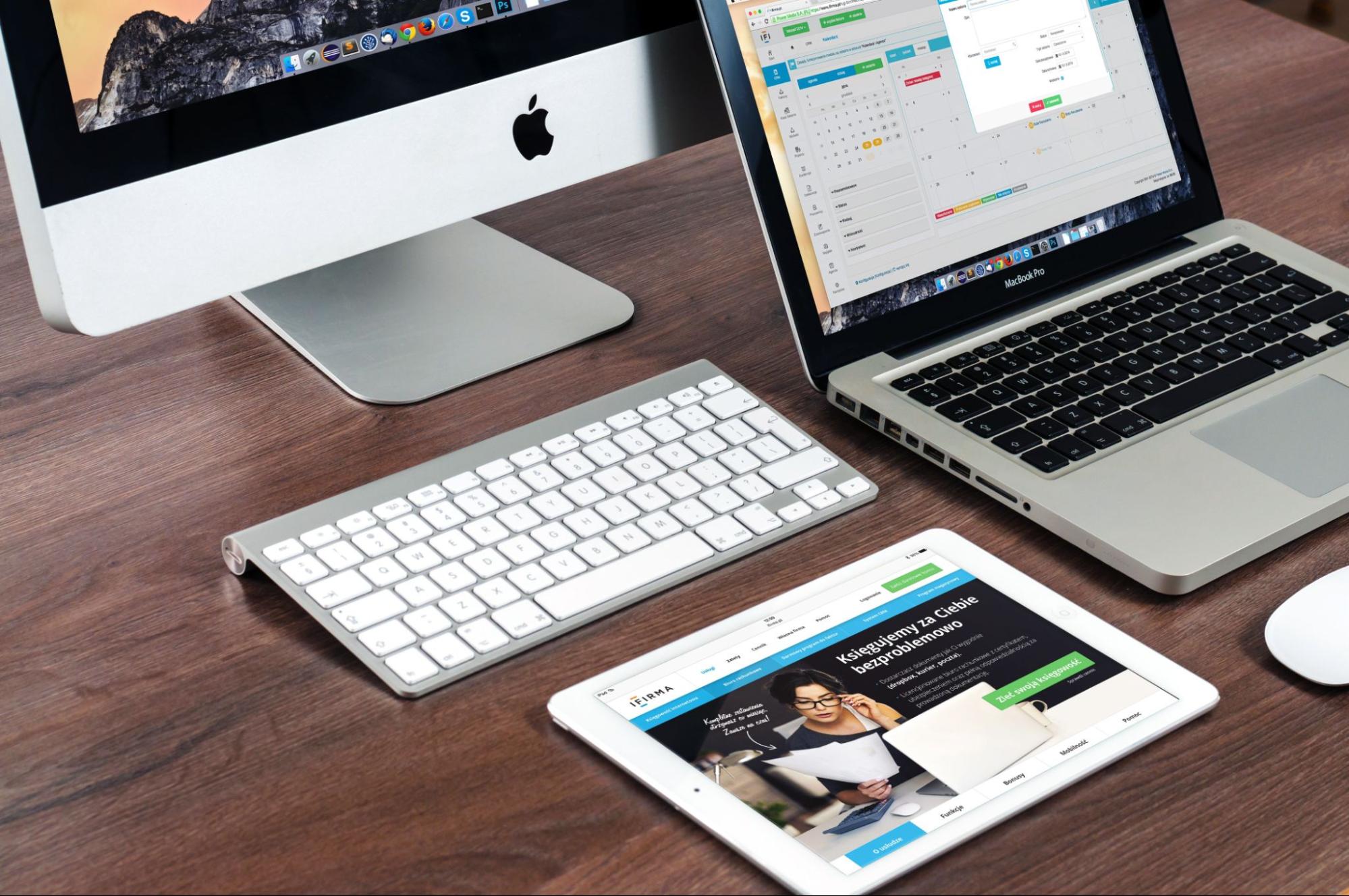
Релизы
Новые версии проекта разработчики отправляют пользователям в приложение. В Jira есть контроль новых версий и список всех релизов. Его можно открыть, нажав на значок корабля.
Код и деплой
Приложение интегрируется с системы управления версиями программного кода: Bitbucket, Github и Gitlab. Лидеры команд могут отслеживать изменения в коде.
Pages
Эта функция напоминает Google Docs, но с меньшим функционалом. Это текстовый редактор с основными возможностями форматирования текста. В нем предусмотрены шаблоны, которые можно применять по умолчанию и редактировать под себя. Например, формы для тестирования и составления расписания.
Дашборды
Дашборд – это рабочий стол в Jira. Он формируется автоматически, корректировки вносятся вручную.
- Слева сверху в меню Dashboards кликните на Manage Dashboards.
- Сверху справа нажмите на Create Dashboard и добавьте гаджеты – add a new gadget.
Их там много, выберите актуальные для вашего проекта. Достаточно 5–7. Например: «Лента активности» (Activity Stream), «Назначено мне» (Assigned To Me), « Задачи в процессе» (In Progress), «Статистика задач» (Issue Statistics), «Дорожная карта» (Roadmap).
- Если вы не нашли нужных гаджетов, зайдите в маркет Atlassian.
Плагины
Atlassian продвигает дополнительные плагины сторонних программ, которые можно подключить к Jira. Например, Hip-Chat – плагин, который отправляет оповещения и помогает команде оставаться на связи, или Gliffy Diagrams – инструмент для создания диаграмм.
Calltouch п редлагает инструменты для продуктивной работы сайта. Подключите бесплатные виджеты для роста конверсии . Они мотивируют посетителя оставить заявку на обратный звонок, затем скрипт Calltouch дозванивается вашему менеджеру и связывает его с клиентом. Вы платите только за минуты разговора.
Виджеты Calltouch
- Увеличьте конверсию сайта на 30%
- Обратный звонок, промо-лендинги, формы захвата, мультикнопка, автопрозвон форм
Источник: www.calltouch.ru
Jira: что это такое и зачем нужна эта система?



Знать обо всех программах, которые были выпущены за последний десяток лет, невозможно. Что уж говорить о приложениях, которые работают с начала двухтысячных? Многие из них не нужны в повседневном использовании ПК. Лишь столкнувшись с новой работой или определенной сферой, нам приходится знакомиться с нужными инструментами.
Мало кто знает, что Jira – это программа, которая не предназначена для индивидуального использования. Популярностью она пользуется в компаниях, которым нужен инструмент для регулирования проектов.

Программа
Те, кто сталкивался с работой в больших фирмах, знают, что там часто необходимы программы по управлению проектами. Jira – один из таких вариантов. Это коммерческий продукт, который помогает отследить просчеты. Он нужен для взаимодействия сотрудников.
Разработкой занималась компания Atlassian. Jira является частью программного обеспечения этого производителя. Вместе с Confluence составляет пару основных товаров.
Программу не нужно устанавливать на ПК, поскольку она построена на базе веб-интерфейса.
Название
Название этой системы было сформировано путем усечения слова Gojira, которое на японском переводится как «Годзилла». Оно в свою очередь представлено отсылкой к названию аналогичного сервиса Bugzilla. Руководство таким образом хотело подчеркнуть связь двух программ и создать прямую ассоциацию с конкурентом.
У Atlassian получилось довольно универсальная версия. Учитывая, что Jira – это система управления несколькими проектами, можно понимать и ее задачи.
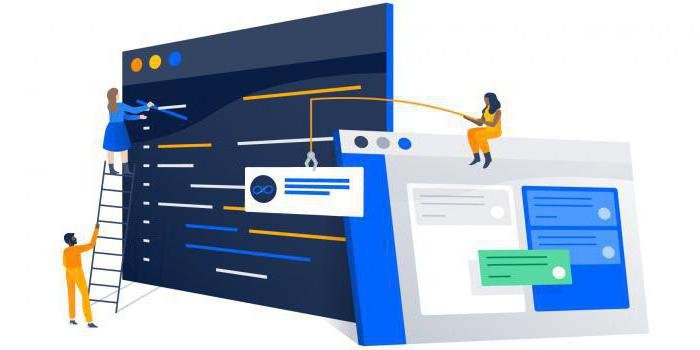
Принцип работы
Платформой для программы стала Java EE. Работает Jira вместе со всеми известными службами организации и поддерживается многими ОС.
Основным элементом приложения является задача. В ней есть название проекта, его тематика и классификация, также указаны приоритеты, компоненты и контент. Чтобы расширить ее, достаточно использовать дополнительные поля, приложения или комментарии. В этом случае можно подключить пользовательские поля, а в качестве дополнений служат фото и скриншоты.
Задачи Jira – динамический элемент, которым просто управлять. Их можно редактировать, изменять статус. В настройках легко изменить поток операций, чтобы определять переходы между состояниями задачи. Все, что происходит в процессе работы, сохраняется в журнале событий.
Возможности
Поскольку программа многозадачна, у нее есть много возможностей конфигурации. К примеру, для определенного приложения выбирается свой тип задачи со всеми статусами, видами и представлениями.
Схемы в программе служат для определения прав доступа, поведения, видимости и прочего. Все это необходимо настраивать для индивидуального проекта.
Сервис справляется и с непрофильными задачами. Например, может управлять требованиями, рисками, реализовывать систему бронирования и автоматизировать процесс рекрутинга.
Поддержка
Поскольку известно, что Jira – это универсальная служба, становится понятно о поддержке разнообразных интерфейсов. Сюда относят знаменитые SOAP, XML-RPC и REST. Программа сотрудничает с системами управления версиями благодаря интеграции с ними.
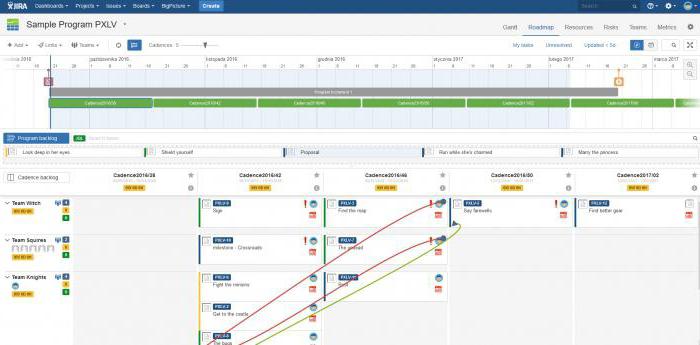
Есть специальные инструменты, которые могут определить программу в интегрированную среду разработки. Среди поддерживаемых языков интерфейса есть и русский.
Сторонние разработчики, которые работают на этой платформе, могут использовать специальные расширения-плагины. Чтобы продавать подобные инструменты, нужно согласовать все это с разработчиком Atlassian. Плагины находятся в специальном разделе официального сайта компании.
Коммерция
Уже упоминалось, что Jira – это коммерческий продукт. Его можно лицензировать в двух системах:
- на локальном сервере;
- как удаленное приложение.
Выбор одного из двух вариантов зависит от целесообразности и назначения программы в той или иной ситуации. Для локального использования придется заплатить 2900 руб. (50 долларов), а для удаленного доступа – 409 руб. (7 долларов) в месяц с пользователя.
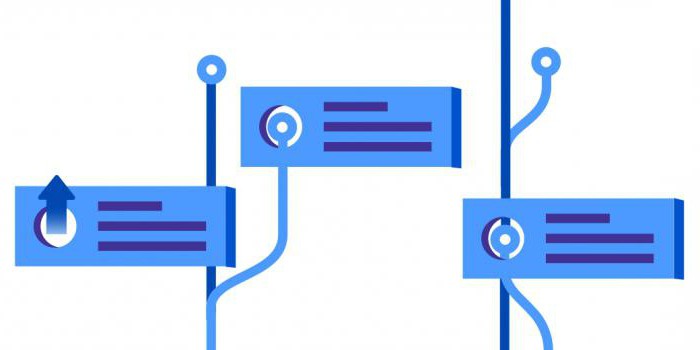
Если запущен проект, который получил открытый исходных код, компания-разработчик дарит лицензию, но требует придерживаться особых правил:
- лицензия должна быть одобрена Open Source Initiative;
- исходный код можно скачать;
- нужен публичный открытый веб-сайт проекта;
- ПО компании должно работать на этом веб-ресурсе.
Популярность
Конечно, перечислить всех, кто установил себе эту программу, невозможно. Есть среди пользователей именитые. Например, Nokia, Electronic Arts, LG, Европейский парламент, Гарвардский и Стэнфордский университеты. Вообще, количество тех, кто использует Jira, более 14 тысяч. Программа работает в 122 странах мира.
Преимущества
Чтобы завоевать доверие, разработчикам пришлось знатно потрудиться над программой. Наверное, успешное сотрудничество привело к тому, что перед нами – один из самых мощных софтов. Он легко справляется с управлением проектами, совместной работой.
Для этого руководство позаботилось об удобстве пользования. На рабочей доске установлено много особых функций, которые имеют разные возможности. К примеру, платформа используется для внутреннего и внешнего управления проектами, гибко отслеживает и разрабатывает ПО.
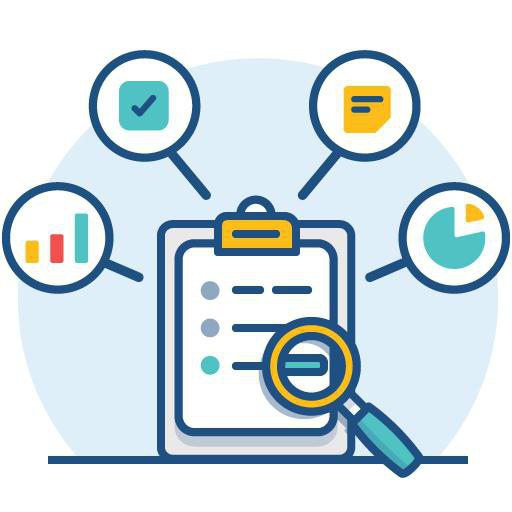
Изначально программа была спроектирована для того, чтобы удовлетворять потребности пользователей в разных нишах и отраслях. С 2002 года она прошла огромный путь эволюции, развиваясь и принимая во внимание требования современных проектов.
Чтобы удовлетворить все потребности, разработчики внедрили подход Scrumban, адаптирующийся под любой сценарий пользователя. Алгоритмы сервиса понимают требования к проекту и настраивают его самостоятельно. Это значительно ускоряет рабочий процесс и упрощает работу.
Управление
Jira наделена возможностями манипуляции. Поэтому она создает основу для опытного управления проектами. Конечно, это не значит, что программа сама все сделает за вас. Придется разобраться в некоторых деталях.
Очень удобно и то, что при каких-то промахах одного из членов команды, сразу все участники получают уведомление об ошибке. Таким образом ни одна погрешность не останется незамеченной.
Удобство
Как уже упоминалось, установка Jira не нужна, если вы используете ПК, поскольку это веб-сервис. Если же проект крупный, а его участников много, можно скачать себе программу на гаджет. Интерфейс мобильного приложения простой и удобный. Поддерживаются устройства Android и iOS.
Поддержка
Напоследок стоит упомянуть о Jira Service Desk. Это фирменный плагин для ПО компании. Его можно подключить в Jira или Confluence. Он нужен для того, чтобы реализовать в системе службу поддержки.

Jira Service представлен пользовательским порталом, где можно оставлять заявки и просматривать уже имеющиеся отклики. Сервис помогает настраивать портал, устанавливать значения уровней SLA, создает отчетность по определенным показателем, «прикручивает» базу знаний и т. д.
В заключение
Программа Jira – универсальный инструмент, который помогает планировать, отслеживать и оказывать поддержку. Она представлена несколькими продуктами, которые направлены на определенные действия.
К примеру, Jira Software нужен для выпуска ПО, планирования, отслеживания работ и задач. Jira Service Desk подключает к проекту службу поддержки, которая оказывает ИТ-услуги. Jira Core занимается непосредственно управлением проектами, обеспечивая их эффективную производительность.
Источник: fb.ru
Как мы работаем над проектами в Jira

Jira — гибкий инструмент. Есть много разных таск-трекеров: Basecamp, Trello, Asana, но Jira — не просто программа, она позволяет настраивать и контролировать бизнес-процессы по разработке до мельчайших подробностей. Она может работать как тот же Basecamp или Trello, но на самом деле возможности намного шире.
Не важно, делаете ли вы плакаты или программы, — все равно должен быть стандартизированный производственный процесс. Так вот, если есть регламент, то Jira поможет оцифровать его и контролировать.
Возможности для настройки управления проектами в системе практически безграничные:
- диаграмма Ганта,
- диаграмма сгорания задач,
- управление временем,
- расстановка задач по приоритетам,
- фильтры,
- делегирование задач,
- отслеживание объема работы в процентном соотношении,
- настраиваемые scrum и kanban-доски,
- и многое другое.
Это важно, чтобы помочь сотрудникам действовать по процессу и держать качество, заданное руководителем. Руководитель в свою очередь легко контролирует процессы и предотвращает проблемы.
Однако кроме явных преимуществ у Jira есть один, на мой взгляд, серьезный недостаток — ее сложно настраивать. Система не подходит для работы в команде, у которой еще не построены бизнес-процессы. Да, можно скрыть большинство функций и оставить в Jira функции, аналогичные, например, Trello. Но это нерациональное использование системы с лишними расходами на ее использование.
Если вы только начинаете бизнес по разработке, лучше выберите что-то более простое, а потом, набив шишки и выстроив все процессы, смело переходите на Jira.
Постановка задач
Когда в работу приходит большой проект, самое главное — определить и правильно поставить задачи. Преимущество Jira в том, что можно настраивать сколько угодно типов задач для удобства команды. Выбор типа влияет на то, как будет идти работа с таском в течение спринта. Тип определяет набор полей, описывающих проблему, набор статусов, которые получает задача и многое другое.
В нашей команде мы используем 7 типов задач:
- Epic— самая большая задача, из частей которой складывается работа над проектом. Для реализации такой задачи нужно выполнить несколько меньших задач. Эпик у нас длится спринт и больше.
- Story— описание задачи без подробностей. В рамках этой задачи выполняются подзадачи, которые должны привести к результату, описанному в Story. Особенность: после закрытия задачи Story должна быть создана задача с заданием на реализацию выработанного решения.
- Task — конкретная задача с четким описанием, которая требует выполнения. Длится в течение спринта.
- Bug — задача, связанная с ошибкой в коде.
- Easy-task— небольшая задача с упрощенным Workflow без статусов Review и Test.
- Sub-task— конкретная, далее неделимая задача с подробным описанием. Часть Story, Task, Bug или Easy-task.
- Quick-subtask— маленькая конкретная далее неделимая задача с упрощенным Workflow без статусов Review и Test. Часть Story, Task, Bug или Easy-task.
Эти типы задач четко контролируют наш процесс разработки и обеспечивают прозрачность процесса. Все задачи на спринт ставятся и распределяются из бэклога — доски со всеми задачами проекта по приоритетности.


Процесс работы над задачами
Мы работаем над задачами по недельным спринтам. Каждую неделю планируем задачи на новый спринт, проводим ретроспективу — мероприятие, на котором выясняем успехи и неуспехи команды за неделю. Те таски, что не были выполнены в текущем спринте, переносятся на следующий спринт.

Тот, кто ответственен за задачу, перемещает её по всему Воркфлоу. Вот такой путь проходят задачи в наших проектах в Jira:
- Новая задача автоматически получает статус Backlog.
- После переноса задачи в спринт, она готова к работе и получает статус Ready4Dev.
- Разработчик взял задачу в работу и прямо сейчас трудится над ней — статус Development.
- Разработчик пошел спать, переключился на другую задачу, выключил компьютер или как-то иначе отвлекся от выполнения текущей задачи — он ставит статус On Hold.
- Задача готова, и результат работы требует одобрения руководителем? Способ об этом сообщить — поставить статус Review.
- Если ревьювер решил, что задачу нужно дорабатывать, то он ставит её в статус On Hold, а разработчик уже потом в Development. То есть возвращаемся на пункт 3.
- Если задача требует доработки — Development.
- Задача одобрена, и нужно тестирование — статус Ready4Test.
- Тестировщик взял задачу на тестирование и прямо сейчас тестит — статус Testing.
- Задача прошла тестирование и готова к мержу с продакшном — статус Ready4Merge.
- Статус Canceled используется только в том случае, если задача перестала быть актуальной и больше не нужна, либо её выполнение по какой-то причине нужно прервать.
- Выполненные задачи переносятся в статус Merged.
Все задачи перемещаются по четкому Воркфлоу без пропуска этапов, за исключением специальных задач Quick-subtask и Easy-task. Для них используется упрощенный Воркфлоу.

Структура задачи
Чтобы задача была принята в работу, нужно правильно заполнить все поля и дать максимально подробное описание — такое, чтобы посторонний человек посмотрел и у него не возникло вопросов. Чтобы сделать такое описание, окно задачи состоит из нескольких структурированных полей — обязательных и необязательных. У нас это выглядит вот так:

Обязательные поля
- Summary (Название задачи) — кратко, что нужно сделать; желательно, использовать глагол в инфинитиве: сделать, создать, исправить и так далее.
- Description (Описание) — собственно, само описание. Дать столько информации, чтобы этого хватило для самостоятельной работы над задачей без дополнительных вопросов.
- Labels (Метки или теги) — ярлык для задачи по теме: Backend, Frontend, Design, Data, OPS.
- Reporter — ответственный за постановку задачи — тот, кто ее создавал.
- Priority — приоритет задачи: Highest, High, Medium, Low. Обычный приоритет для задачи — Medium.
Необязательные поля
- Linked Issues — ссылки на связанные задачи, которые как-то относятся к создаваемой. Нужно выбрать подходящую связь: relates to, blocks, is blocked by и т.д.
- Epic Link — ссылка на Epic, для которого создаваемая задача будет его частью. Не работает для подзадач.
- Component/s — подраздел проекта, к которому относится задача. Компоненты используются для объединения задач в рамках проекта в небольшие группы по выбранной логике. Для каждого компонента определен свой ответственный, он назначается на задачу автоматически при выборе компонента для задачи.
Оценка задач
В Jira можно четко отследить время на выполнение задачи, даже если она была в руках разных ответственных. Кроме этого, в задаче есть несколько показателей времени, которые исполнитель заполняет сам.
- Time Spent (Work Log)— время, фактически затраченное на работу с задачей
- Time Estimate— время, которое планируется затратить на задачу
- Remaining Time— оставшееся время на выполнение задачи
Время, фактически затраченное на работу с задачей, можно логировать любым способом и столько раз, сколько нужно. Но для удобства, чтобы не нажимать много лишних кнопок, после запроса о смене статуса Jira сама напомнит записать время в отдельном окне.
Поработал над задачей — запиши затраченное время.
Поработал над задачей — запиши в комментариях, что было сделано.
Показатели здоровья проекта
Ещё одна причина, по которой мы ведём проекты в Jira — прозрачность процессов. Руководитель проекта и участники всегда видят, что и на каком этапе находится.
Мы определяем несколько критериев здорового рабочего процесса, когда можно говорить, что проект будет выполнен успешно:
- Наличие бэклога с актуальными задачами.
- Наличие текущего или активного спринта с приоритетными задачами.
- Наличие планируемого спринта.
- Полное описание каждой задачи в активном спринте.
- Своевременная оценка времени по задачам и заполнение нужных на данном этапе полей в карточке задачи.
- Ежедневная смена статуса задач, которые были взяты в работу.
- Логирование затраченного на работу времени.
- Отсутствие задач, застоявшихся в спринте больше, чем на 2 недели.
- Использование разных типов задач.
Главная причина работы в Jira
- Достаточно перемещать задачу по статусам, и Jira сама обо всем напомнит или сделает за вас.
- Автоматизация рабочего процесса — половина успеха и эффективности работы над проектом.
Если у вас есть вопросы по Jira, напишите нам. lt;/p>
Источник: wbtech.ru
Управление проектами и задачами с использованием системы Jira при подготовке и проведении аудита
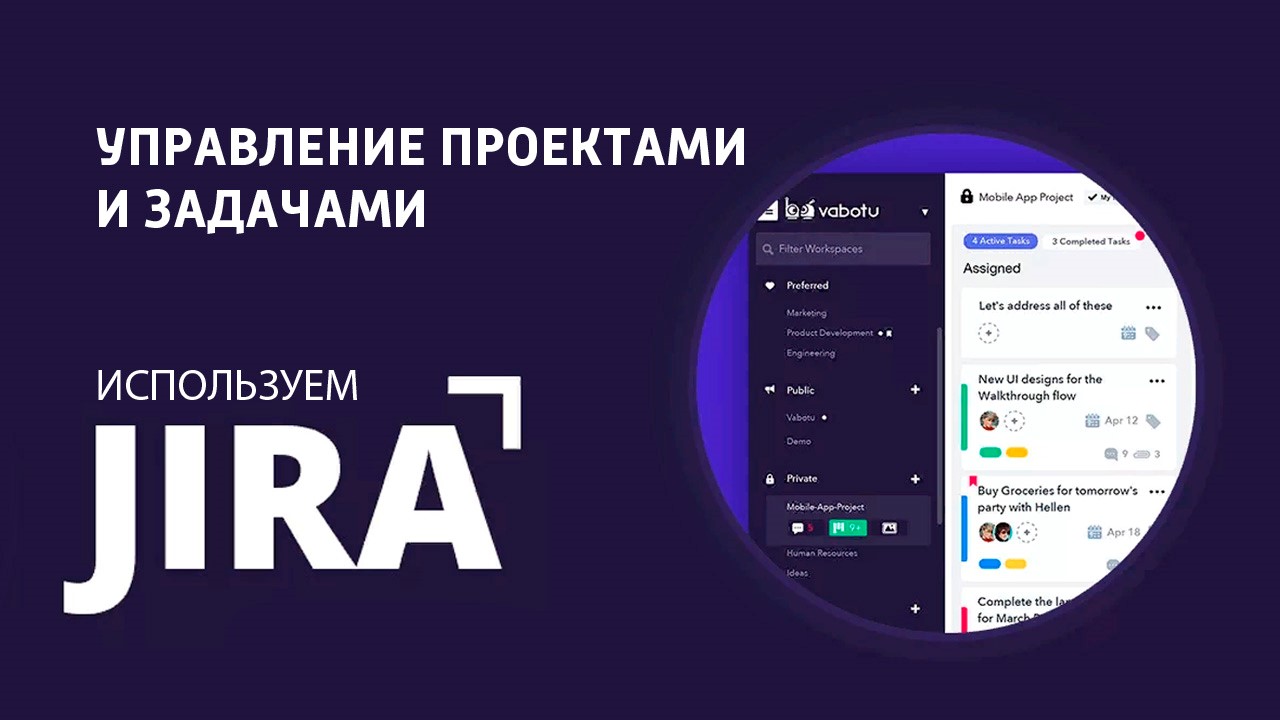
Эта система, позволяет нам создавать задачи, назначать исполнителей, устанавливать приоритеты и отслеживать выполнение этих задач в онлайн режиме с помощью уведомлений.
Основные постулаты в JIRA — это проекты с задачами.
Проекты состоят из задач, которым присваиваются как создаваемые, так и встроенные типы (инициатива, задание, улучшение). Каждой задаче назначается автор и исполнитель. В задачах определенного типа создаются необходимые наборы полей. В ходе выполнения задач их статус меняется. Большинство задач имеют связи с другими задачами и имеют отдельные подзадачи.
Задачи объединяются в проекты. Для своего проекта мы настроили требуемый вид рабочего стола (Kanban доску), на котором в нужном порядке располагаются задачи с определенным статусом.

На определенном этапе времени задачи получают нужный статус. Для каждого типа задач созданы индивидуальные схемы движения. Двигаясь по созданной схеме (нажимая кнопку определенного действия) задачи меняют статус. Задачи не могут быть перемещены в обход/в нарушение настроенной схемы.
Формализованное описание последовательности этапов выполнения задач есть правила бизнес-процессов, принятых в организации. За контроль этих правил в JIRA отвечает объект «рабочий процесс» (Workflow – поток работ).

Исполнители и заинтересованные пользователи по электронной почте информируются о действиях с заданиями (добавление комментариев, изменение статуса, изменение описания, замена исполнителей и т.д.). В JIRA администратор проекта настраивает схему уведомлений (т.е. кого и о чем уведомлять).
Объединяя пользователей в группы и назначая им роли эффективно контролируются их доступы к задачам, функциям и проектам. В Jira большой стандартный набор ролей, мы использовали три из них — это роли сотрудника, работающего над задачей, руководителя проекта и администратора.
JIRA позволяет по разным критериям (меткам) и полям отыскивать задачи, настраивать фильтры, сохранить и делать их общедоступными.
Так же система JIRA используется нами для создания и учета активностей, показывающих вклад в достижение поставленных целей как отдельными сотрудниками, так и группами.
Хотя и в самой JIRA есть инструменты для построения отчетности, нами на портале PowerBI разработан проект Dashboard — единая площадка для формирования отчетности в автоматизированном режиме по всем активностям в JIRA. Использование внешних отчетов в PowerBI связано с более гибкой и наглядной формой представления, разработанной под задачи службы.

Рассмотрим подробнее разработанный для передачи данных из Jira в PowerBI специальный Python-скрипт. Данная программа периодически обращается к API Jira, производит первичный анализ и обработку данных, после чего формирует xlsx-файл для дальнейшей работы в PowerBI.
Для работы скрипта укажем зависимости:
import pandas as pd from jira import JIRA
Подключаемся к Jira. Для этого необходимо знать адрес сервера, сертификат, логин и пароль пользователя:
jira_options = < ‘server’: server_addr, ‘verify’: False, ‘cert’ : server_sert >jira = JIRA(options = jira_options, basic_auth=(jira_user_login, jira_user_path))
Для получения данных используется специальный язык JQL, который мы не будем рассматривать. Просто составим простейший запрос, в котором укажем, с каким проектом работаем и получим список объектов issue:
jql = ‘project = ‘ + project_name issues_list = jira.search_issues(jql, maxResults=False, fields = ‘*all’, expand = ‘changelog’)
Параметер maxResults отвечает за максимальное количество объектов issue, которые вернет функция, значение False говорит о том, что ограничения нет. Аргумент fields = ‘*all’ указывает, что нам нужны все поля каждой issue. Параметр expand отвечает за дополнительную информацию о задачах. В данном примере мы получим историю изменений.
У каждого объекта issue есть набор основных полей, таких как key или id и дополнительных, которые находятся в свойстве fields:
type_of_issue = issue.fields.issuetype.name
Так же существуют кастомные поля (custom_fields). Для того, чтобы определить название каждого поля можно выполнить следующий скрипт после подключения к Jira:
df = pd.DataFrame(jira.fields()).to_excel(file_name, index=True)
Таким образом, в указанном xlsx-файле у нас появится список полной информации о полях в Jira.
Для работы с xlsx-файлами используется библиотека pandas. Сформируем простейший DataFrame с данными из Jira:
Таким образом мы получаем xlsx – файл с указанными данными:

Т.к. JIRA сохраняет не только когда и какие изменения были сделаны с задачами, но и кто их сделал, рассмотрим подробнее работу с историей изменений:
for history in issue.changelog.histories : for item in history.items() : print(‘Change date: ‘ + history.created) print(‘Changed field: ‘ + item.field) print(‘Old value: ‘ + item.fromString) print(‘New value: ‘ + item.toString)
Каждый объект history соответствует изменению в конкретный момент времени. Так как за раз можно поменять несколько полей, каждый history хранит список items, элементы которого содержат полную информацию об изменении поля.
Используя API были созданы отчеты по активностям, которые позволяют оценить вклад каждого участника в общий процесс, а также выявить активности, заполненные с ошибками, для дальнейшего исправления и повышения качества данных в JIRA.
Источник: newtechaudit.ru